Ouvrez la console Web à partir d'un endpoint du réseau à l'aide d'un navigateur Web pris en charge. Pour plus d'informations sur la configuration requise du navigateur, consultez le document Configuration minimale requise.
Si vous ne parvenez pas à accéder à la console Web, vérifiez ce qui suit.
Éléments à vérifier |
Détails |
|---|---|
Mot de passe |
Si vous avez oublié votre mot de passe, réinitialisez-le à l'aide de l'outil de réinitialisation du mot de passe de la console. Pour accéder à cet outil sur le serveur Security Server, accédez au dossier Trend Micro Worry-Free Business Security du menu Démarrer de Windows. 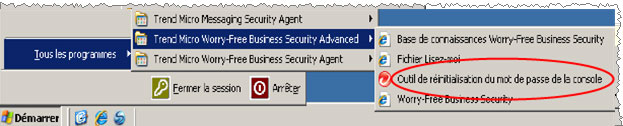 |
Cache du navigateur |
Si vous avez procédé à une mise à niveau à partir d'une version antérieure de Worry-Free Business Security, les fichiers de mémoire cache du serveur proxy et du navigateur Web peuvent empêcher le chargement correct de la console Web. Videz la mémoire cache de votre navigateur et celle de tout serveur proxy situé entre Trend Micro Security Server et le point final que vous utilisez pour accéder à la console Web. |
Certificat SSL |
Vérifiez que votre serveur Web fonctionne correctement. Si vous utilisez SSL, assurez-vous que le certificat SSL est encore valide. Consultez la documentation de votre serveur Web pour plus d'informations. |
Paramètres du répertoire virtuel |
Il y a peut-être un problème avec les paramètres du répertoire virtuel si vous exécutez la console Web sur un serveur IIS et que le message suivant s'affiche : Impossible d'afficher la page Erreur HTTP 403.1 - Interdit : l'accès en exécution est refusé. Internet Information Services (IIS) Ce message peut s'afficher lorsque vous utilisez l'une des adresses suivantes pour accéder à la console : http://{nom du serveur}/SMB/ http://{nom du serveur}/SMB/default.htm Toutefois, la console peut s'ouvrir sans problème avec l'adresse suivante : http://{nom du serveur}/SMB/console/html/cgi/cgichkmasterpwd.exePour résoudre ce problème, vérifiez les permissions d'exécution du répertoire virtuel SMB. Pour activer des scripts :
|

